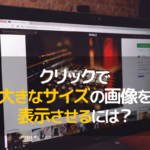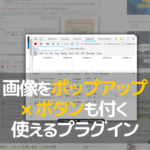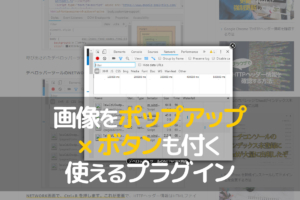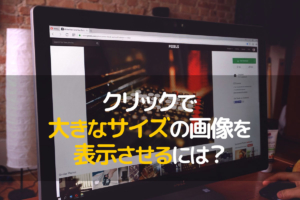どうも、スマコマのコマ太郎です。![]()
ウェブページを作っていて、操作画面のスクリーンショットを撮りたいことってありませんか?
キーボードには、プリントスクリーンボタンがあるので、それを使ってスクリーンショットを撮ることはできます。
でも、それだと見ている画面全体か、アクティブなウィンドウのどちらかしか選べません。
ですからピンポイントなスクリーンショットが欲しいなら、加工する必要があります。
でも実は Windows の基本機能で自由に枠を選択してスクリーンショットを作成できるんですよ。
便利な Snipping Tool
Windows には隠れたソフトが入っているのをご存知でしょうか?
その1つが Snipping Tool です。このソフトを使えば、スクリーンショットを撮りたいエリアをドラッグして枠で囲って(範囲指定)マウスのボタンを離せば、その部分のスクリーンショットを撮ることができるんです。Snipping Toolは、Windows7,8,10 いずれにも入っています。
範囲指定ができる
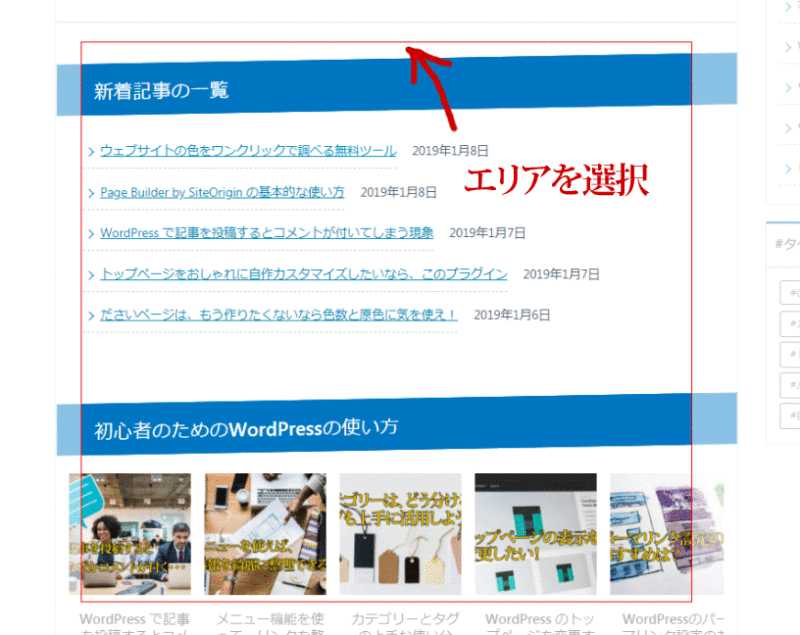
このサイトでは説明用にスクリーンショットを多用しているので、めちゃくちゃ重宝しています。
Snipping Tool
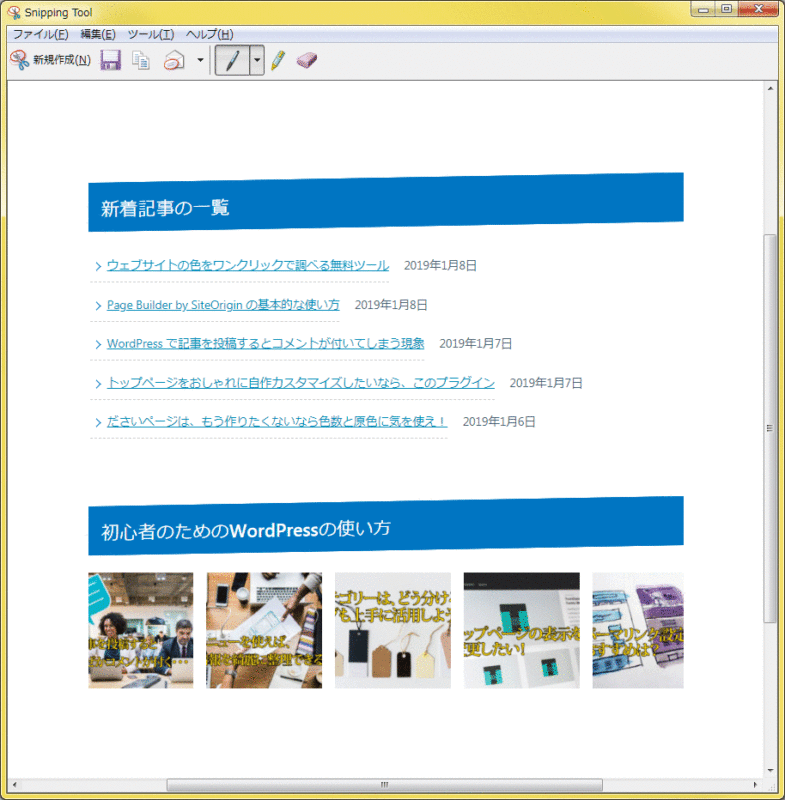
こちらが作成したスクリーンショットの画面で、このツールにペンツールもあるので、矢印を追加したりもできるのです。
さらに加工したければ、コピーボタンをクリックすれば、クリップボードにコピーが作成されるので、他のペイントソフトに貼りつけるのも楽々ですよ。
Snipping Tool の呼び出し方
Snipping Tool はスタートメニューに登録されていないので、検索ボックスに Snipping Tool と入力して検索してください。
Snipping Tool を呼び出す
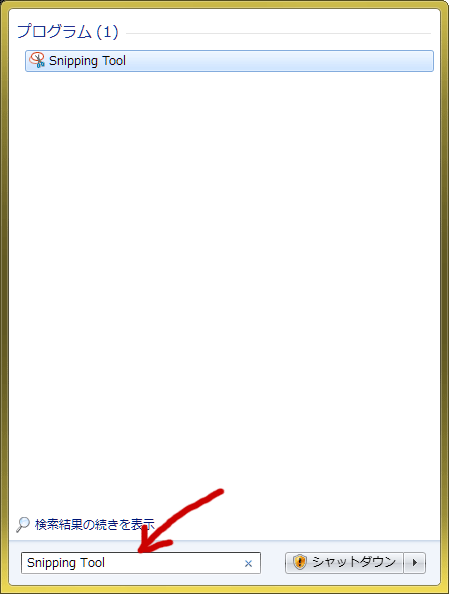
ぼくは頻繁に使うので、ショートカットを作成してタスクバーに追加して使っています。
タスクバーに追加しておくと便利